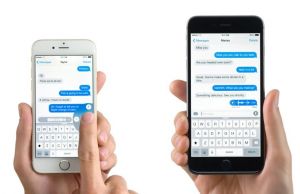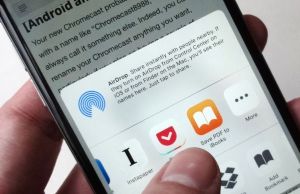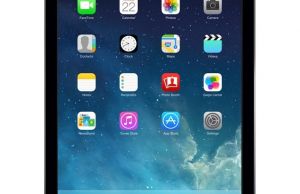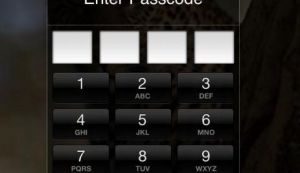Daca observati ca fisierele si aplicatiile de pe iPad se acumuleaza, micsorand spatiul de stocare disponibil si viteza de operare, exista cativa pasi simpli prin care puteti administra spatiul de stocare, dupa cum urmeaza:
Vizualizati spatiul de stocare disponibil deschizand aplicatia Settings, selectand optiunea General si atingand Usage. Spatiul folosit si cel disponibil vor fi afisate in sectiunea Storage.
Creati copii de rezerva ale pozelor si stergeti-le pe cele nedorite:
• Conectati iPad-ul la computer.
• Incepeti procesul de copiere, selectand "Import photos and videos" din fereastra Autoplay.
• Setati Windows sa stearga pozele dupa copiere.
• Setati alte optiuni de copiere.
• Stergeti pozele dupa copiere.